浏览网页出现连接中断怎么办Word下载.docx
《浏览网页出现连接中断怎么办Word下载.docx》由会员分享,可在线阅读,更多相关《浏览网页出现连接中断怎么办Word下载.docx(19页珍藏版)》请在冰点文库上搜索。
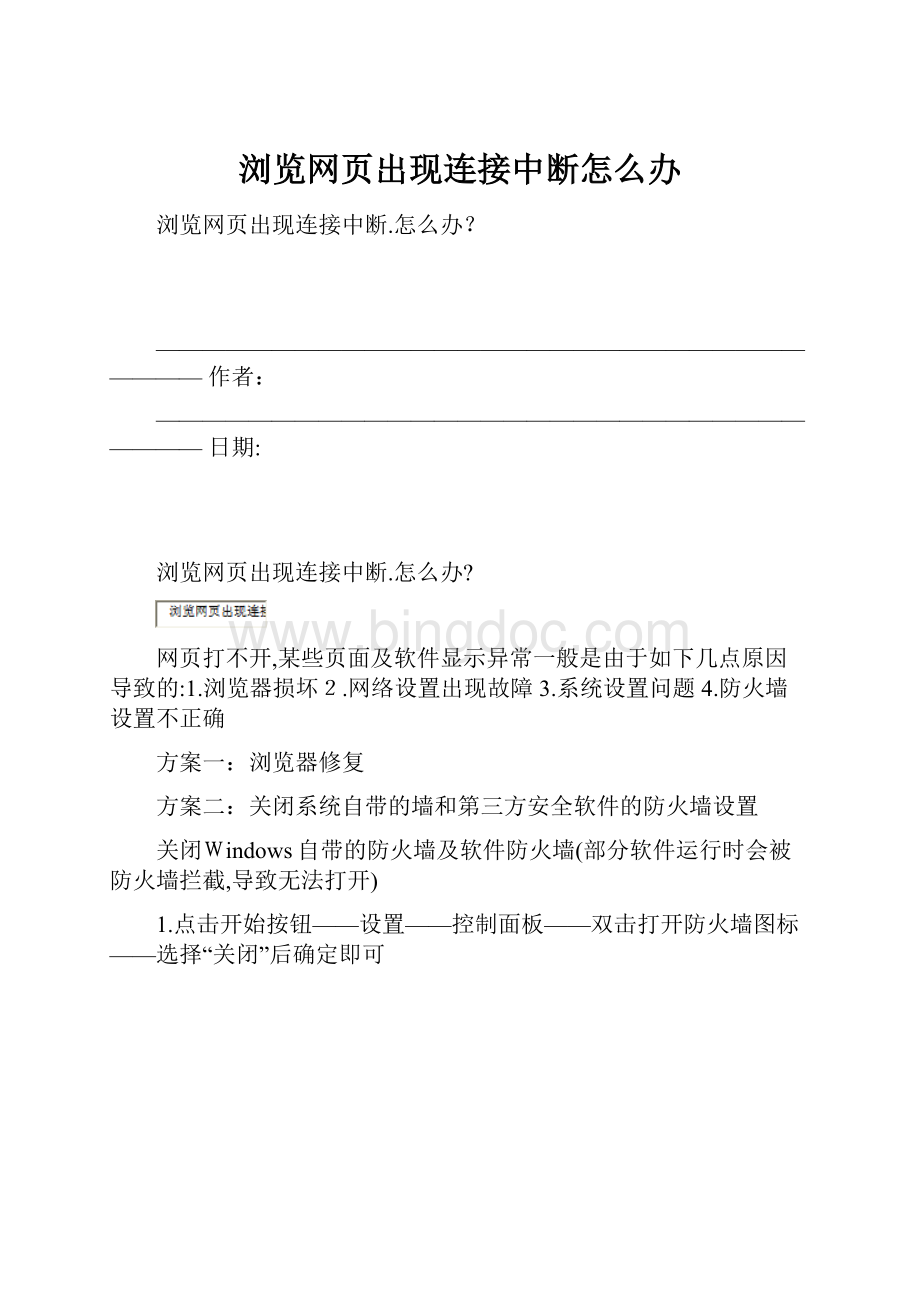
网页打不开,某些页面及软件显示异常一般是由于如下几点原因导致的:
1.浏览器损坏2.网络设置出现故障3.系统设置问题4.防火墙设置不正确
方案一:
浏览器修复
方案二:
关闭系统自带的墙和第三方安全软件的防火墙设置
关闭Windows自带的防火墙及软件防火墙(部分软件运行时会被防火墙拦截,导致无法打开)
1.点击开始按钮——设置——控制面板——双击打开防火墙图标——选择“关闭”后确定即可
2.退出软件防火墙(如金山卫士,360安全卫士,瑞星防火墙等)
方案三:
打开360安全浏览器——工具——internet选项
连接——局域网设置——将“自动检测设置”前面的勾选去掉
方案四:
更改DNS
1、右键“网上邻居”,选择“属性”,找到“本地连接”
2、右键“本地连接”,选择“属性”,双击“internet协议(tcp/ip)”
3、选择“使用下面的dns服务器地址”,然后手动输入8.8.8.8,然后点击“确定”即可。
方案五:
升级IE版本:
从360软件管家中搜索相应版本的IE浏览器下载安装(internetexplorer)
勾选“我不想立即参与”,然后点击下一步。
点击“我同意”
将“安装更新”勾选掉,这里不进行更新。
按照提示安装之后重启计算机即可。
方案六:
360急救箱
打开360安全卫士,点击“功能大全”,找到并打开“360系统急救箱”。
等360系统急救箱安装并更新完成后,点击“开始急救”按钮。
等扫描完毕后,点击“立即重启”即可。
方案七:
安装360极速浏览器
从360软件管家中下载360急速浏览器,或者火狐等非IE内核浏览器尝试。
方案八:
设置代理服务器问题解决
方案九:
重启路由器
将路由器电源线拔掉,3-5分钟之后加电尝试。
方案十:
开始——设置——控制面板
点击“辅助选项”
点击“显示”找到高对比度取消前面的对勾。
打不开网页和某些连接网络的软件使用异常解决方案
网页打不开,某些页面及软件显示异常一般是由于如下几点原因导致的:
1.浏览器损坏 2.网络设置出现故障3.系统设置问题 4.防火墙设置不正确
方案一:
浏览器修复
方案二:
关闭系统自带的墙和第三方安全软件的防火墙设置
关闭Windows自带的防火墙及软件防火墙(部分软件运行时会被防火墙拦截,导致无法打开)
2.退出软件防火墙(如金山卫士,360安全卫士,瑞星防火墙等)
方案三:
打开360安全浏览器——工具——internet选项
连接——局域网设置——将“自动检测设置”前面的勾选去掉
更改DNS
点击电脑右下角网络图标,选择“打开网络和共享中心”
选择“更改适配器设置”
右键“本地连接”选择属性,双击“协议版本4(TCP/IPv4)”
选择“使用下面的dns服务器地址”,然后手动输入8.8.8.8,然后点击“确定”即可。
升级IE版本
从360软件管家中搜索相应版本的IE浏览器下载安装(internetexplorer)
方案六:
360急救箱
打开360安全卫士,点击“功能大全”,找到并打开“360系统急救箱”。
等360系统急救箱安装并更新完成后,点击“开始急救”按钮。
等扫描完毕后,点击“立即重启”即可。
方案七:
安装360极速浏览器
从360软件管家中下载360急速浏览器,或者火狐等非IE内核浏览器尝试。
设置代理服务器问题解决
方案九:
将路由器电源线拔掉,3-5分钟之后加电尝试。